Pagina Inhoudsopgave
Bijgewerkt op Jul 30, 2025
Als het gaat om het installeren of updaten van Windows op uw computer, zijn een paar dingen net zo frustrerend als de Windows-installatie die vastloopt op het Windows-logo. Het is een veelvoorkomend probleem dat veel gebruikers achtervolgt en vaak zorgen over hun computers veroorzaakt. U hoeft zich echter geen zorgen te maken; dit artikel is bedoeld om de Windows-installatie aan te pakken die vastloopt bij het Windows-logo.
Dit artikel van EaseUS is bedoeld om u door een reeks beproefde tactieken te leiden om dit probleem efficiënt aan te pakken. Bovendien zal het de onderliggende factoren onderzoeken die bijdragen aan het probleem, zoals een foutieve schijfpartitionering of het bestaan van beschadigde sectoren op uw harde schijf. Blijf lezen om in dit artikel uitgebreide oplossingen voor al uw zorgen te ontdekken.
Windows-installatie repareren Vastgelopen op Windows-logofout
Het is essentieel om een gestructureerde aanpak te volgen als het gaat om het vinden van oplossingen voor het probleem met de Windows-installatie die vastzit aan het Windows-logo. Daarom zullen we een reeks effectieve oplossingen doornemen die voor veel gebruikers hebben gewerkt. Hieronder vindt u de top 5 oplossingen om de Windows-installatie op te lossen die vastzat aan het Windows-logoprobleem:
Oplossing 1: voer een harde reset uit
We zijn begonnen met de eenvoudigste maar meest effectieve oplossing die u kan helpen. Dit proces omvat het uitvoeren van een volledige harde reset van de computer. Voordat u een harde reset uitvoert, moet u ervoor zorgen dat alle externe apparaten, zoals USB-drives, toetsenborden, printers en andere randapparatuur, zijn losgekoppeld. Volg nu deze stappen om een harde reset uit te voeren om de Windows-installatie te repareren die vastzit op het Windows-logo:
Instructies: Start het proces door de aan/uit-knop van uw computer stevig in te drukken en gedurende minimaal 10 seconden ingedrukt te houden. Dit kan oplopen tot 30 seconden, afhankelijk van uw specifieke computermodel. Nadat deze aangegeven periode is verstreken, wacht u een korte pauze en start u vervolgens uw computer opnieuw op.
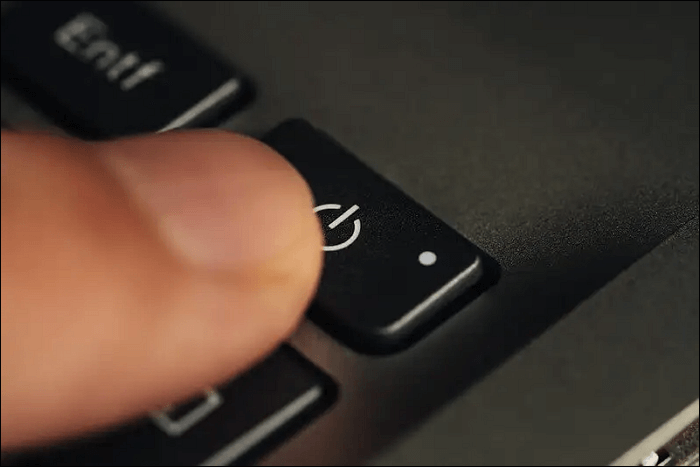
Oplossing 2: lokaliseer en repareer slechte sectoren
Slechte sectoren op uw computer kunnen een belangrijke oorzaak zijn van computerproblemen, zoals het vastlopen van de Windows-installatie op het Windows-logo. Daarom gaan we nu over op een meer geavanceerde oplossing waarbij slechte sectoren op uw harde schijf worden geïdentificeerd en gerepareerd.
Een tool die u hierbij kan helpen is EaseUS Partition Master . Het is betrouwbare en gebruiksvriendelijke software die is ontworpen om met problemen om te gaan. EaseUS Partition Master biedt een handige "Disk Surface Test"-functie waarmee u uw harde schijven kunt scannen op problematische sectoren. Deze tool is vooral handig als de reden achter de Windows-installatie die vastzit in het Windows-logo te maken heeft met onderliggende schijfproblemen. Met behulp van de Disk Surface Test kunt u proactief potentiële schijfgerelateerde problemen identificeren en oplossen.
Hieronder volgen de stappen om de Schijfoppervlaktest uit te voeren om slechte sectoren te lokaliseren en te repareren:
Stap 1. Open EaseUS Partition Master. Klik met de rechtermuisknop op de schijf die u wilt controleren en klik vervolgens op "Surface Test".
Stap 2. De bewerking wordt onmiddellijk uitgevoerd en alle slechte sectoren worden rood gemarkeerd.
EaseUS Partition Master kan een schijfoppervlaktest uitvoeren en bestandssysteemfouten op een SD-kaart, externe harde schijven, SSD's en HDD's controleren. Mis deze tool niet en installeer hem op uw pc om u te helpen.
Oplossing 3: verander het BIOS naar UEFI
Een andere effectieve oplossing om de Windows-installatie op te lossen die vastzit aan het Windows-logo, is het wijzigen van uw BIOS- modus naar UEFI . Deze methode helpt bij het overwinnen van de compatibiliteitsproblemen die ervoor kunnen zorgen dat de Windows-installatie stopt. Om dat te doen, volgen we de onderstaande instructies:
Start uw pc opnieuw op en druk op F2 of een andere opstartmenutoets wanneer u wordt gevraagd om het BIOS-menu te openen. Navigeer naar Boot Maintenance Manager > Kies Geavanceerde opstartopties > Klik op Opstartmodus. Selecteer de gewenste modus: UEFI.
De reden is dat de UEFI-modus, die het meest voorkomt op moderne computers, beter geschikt is voor GPT-geformatteerde schijven.
Oplossing 4: gebruik een nieuwere en snellere USB
Het is mogelijk dat de reden achter de Windows-installatie die vastloopt op het Windows-logo te wijten is aan de USB die u gebruikt. Moderne Windows-installaties zoals Windows 10/11 vereisen een bepaald niveau van gegevensoverdrachtsnelheid en betrouwbaarheid van de installatiemedia. Dat is de reden waarom oudere en langzamere USB's moeite kunnen hebben om aan de eisen van het moderne installatieproces te voldoen.
Door over te stappen naar een nieuwere en snellere USB zorg je ervoor dat het installatieproces probleemloos verloopt. Deze ogenschijnlijk kleine upgrade kan een aanzienlijk verschil maken als het gaat om de Windows-installatie die vastzit aan het Windows-logo.
Deel deze oplossingen om meer Surface-gebruikers te helpen die met de Windows-installatie te maken krijgen met een Windows-logofout.
Oplossing 5: Windows ISO-bestand opnieuw downloaden
Als de Windows-installatie ondanks het uitvoeren van alle eerdere oplossingen nog steeds vastloopt op het Windows-logo, ligt het probleem waarschijnlijk bij het Windows ISO-bestand zelf. Het Windows ISO-bestand dat u gebruikt, is mogelijk beschadigd of ondervindt andere problemen. U hoeft zich echter geen zorgen te maken, want u kunt dit efficiënt aanpakken door deze stappen te volgen om het bestand opnieuw te downloaden:
Stap 1: Ga naar de officiële website van Microsoft en navigeer naar het gedeelte "Software downloaden ". Ga hier naar de Windows-versie die u wilt downloaden, bijvoorbeeld 'Windows 11'.
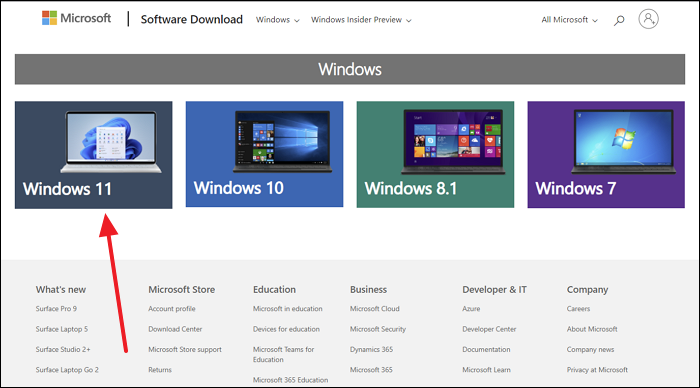
Als u tijdens het proces een fout tegenkomt, klikt u op de volgende link voor meer informatie:
Stap 2: Blader hier omlaag op de pagina naar het gedeelte 'Download Windows 11 Disk Image (ISO) voor x64-apparaten'. Selecteer nu het Windows 11 ISO-bestand en klik op "Nu downloaden" om het proces te starten.

Nadat u het Windows iOS-bestand met succes hebt gedownload, hoeft u alleen nog maar een opstartbaar USB-station te maken. Voor een stapsgewijze handleiding over hoe u het ISO-bestand op USB kunt branden, volgt u deze link naar de EaseUS Partition Master-tutorial: Windows 10 ISO naar USB branden .
Waarom loopt de Windows-installatie vast op het Windows-logo?
De Windows-installatie is een cruciaal proces dat gebruikers ondernemen bij het opzetten van een nieuwe computer of het uitvoeren van een schone installatie. Het kan echter uiterst frustrerend zijn om een wegversperring tegen te komen waarbij de installatie vastloopt bij het Windows-logo. Hieronder staan enkele onderliggende redenen waarom de Windows-installatie vastliep vanwege het probleem met het Windows-logo:
- Hardware-incompatibiliteit: Hardware-incompatibiliteit is een prominente factor achter installatievertragingen die optreden wanneer het Windows-logo verschijnt. Wanneer belangrijke computeronderdelen, zoals moederborden, grafische kaarten of opslagapparaten, niet overeenkomen met de versie van Windows die u probeert te installeren, kan dit tot verschillende problemen leiden.
- Beschadigde installatiemedia: de bron waarvan u Windows installeert, kan een cruciale factor zijn. Als de installatiemedia, zoals USB, beschadigd zijn of fouten bevatten, kan het installatieproces vastlopen.
- Onvoldoende systeembronnen: Onvoldoende systeembronnen zoals RAM en schijfruimte kunnen ook het Windows-installatieproces belemmeren. Als uw computer niet voldoet aan de minimale vereisten voor de Windows-versie die u probeert te installeren, kan het lastig zijn om het proces te voltooien.
- BIOS/UEFI-instellingen: De BIOS/UEFI-instellingen op uw computer spelen een cruciale rol bij de installatie van Windows. De Windows-installatie kan stoppen bij het Windows-logo als deze instellingen niet correct zijn geconfigureerd.
- Schijffouten: Een fout op de harde schijf of SSD waarop u Windows wilt installeren, kan er ook voor zorgen dat de Windows-installatie mislukt. Slechte sectoren, schijfbeschadiging en andere schijfgerelateerde problemen kunnen ervoor zorgen dat Windows vastloopt.
Deel deze oorzaken van de vastgelopen Windows-installatiefout met meer gebruikers die met hetzelfde probleem worden geconfronteerd.
Conclusie
Samenvattend hebben we het frustrerende probleem opgelost waarbij de Windows-installatie vastliep op het Windows-logo. Dit lastige probleem kan uw reis naar een nieuw of geüpgraded besturingssysteem tegenhouden, maar met de juiste kennis en hulpmiddelen kunt u dit probleem eenvoudig overwinnen. We hebben een reeks oplossingen onderzocht, van eenvoudige harde reset tot de meer geavanceerde complexe technieken zoals BIOS/UEFI-instellingen.
We benadrukten ook het belang van het gebruik van vertrouwde tools zoals EaseUS Partition Master. Het kan u helpen met verschillende taken, van het repareren van slechte sectoren tot het converteren van MBR naar GPT. Tot slot kunt u de uitdaging van een vastgelopen Windows-installatie overwinnen door de beschreven methoden te volgen en EaseUS Partition Master te gebruiken.
Dit vind je misschien ook leuk:
Windows-installatie loopt vast bij veelgestelde vragen over het Windows-logo
Heeft u nog vragen over de Windows-installatie die vastloopt in het Windows-logo? Vind hieronder antwoorden op uw vragen, waar we een groot aantal veelgestelde vragen van internet beantwoorden:
1. Waarom blijft mijn Windows 10-installatie hangen op het Windows-logoscherm?
Als u wordt geconfronteerd met het probleem dat de installatie van Windows 10 vastloopt op het Windows-logoscherm, kunnen meerdere factoren verantwoordelijk zijn. Deze omvatten hardware-incompatibiliteit, beschadigde installatiemedia, softwareconflicten, schijffouten en nog veel meer.
2. Hoe los ik op dat Windows 10 vastloopt bij het voorbereiden van de installatie?
Gebruik de volgende stappen om te voorkomen dat Windows vastloopt tijdens het voorbereiden van de installatie:
Stap 1: Begin met het downloaden van de Windows Media Creation-tool en gebruik deze om Windows-installatiemedia op een USB te maken. Start nu uw computer op met USB en navigeer naar het scherm "Uw computer repareren".
Stap 2: Navigeer hier naar 'Problemen oplossen' en klik op 'Geavanceerde opties'. Tik nu op "Systeemherstel" en volg de wizard om Windows 10 te repareren dat vastloopt tijdens het voorbereiden van de installatie.
3. Hoe start ik Windows op dat blijft hangen bij het Microsoft-logo?
U kunt uw computer in de veilige modus opstarten om de oorzaak te achterhalen en Windows te repareren dat blijft hangen bij het Microsoft-logo:
Stap 1: Schakel uw computer meerdere keren abnormaal uit om toegang te krijgen tot het scherm Automatische reparatie. Klik hier op 'Geavanceerde opties' en kies 'Problemen oplossen'.
Stap 2: Ga nu naar "Opstartinstellingen" en klik op "Opnieuw opstarten". Zodra uw computer opnieuw is opgestart, drukt u op F4 om op te starten in de Veilige modus.
Hoe kunnen wij u helpen?
Gerelateerde artikelen
-
![author icon]() Tina/2025/07/30
Tina/2025/07/30 -
Hoe u een SSD-niet-geïnitialiseerde fout kunt oplossen - 5 oplossingen met gids
![author icon]() Tina/2025/07/30
Tina/2025/07/30 -
100% schijfgebruik oplossen in Windows 11
![author icon]() Tina/2025/07/30
Tina/2025/07/30 -
CHKDSK kan niet worden uitgevoerd omdat het volume door een ander proces wordt gebruikt
![author icon]() Tina/2025/07/30
Tina/2025/07/30
EaseUS Partition Master

Beheer partities en optimaliseer schijven efficiënt
